 Napisao sam više puta o raznovrsnim programima koji vam omogućuju da napravite bootable USB bljesak, mnogi od njih mogu pisati i USB bljesak Pogoni s Linuxom, a neki su posebno dizajnirani samo za ovaj operativni sustav. Linux Live USB Creator (LiLi USB Creator) jedan je od takvih programa koji ima značajke koje mogu biti vrlo korisne, posebno za one koji nikada nisu pokušali Linux, ali žele brzo, jednostavno i bez mijenjanja ništa na računalu da vide što što je na ovom sustavu.
Napisao sam više puta o raznovrsnim programima koji vam omogućuju da napravite bootable USB bljesak, mnogi od njih mogu pisati i USB bljesak Pogoni s Linuxom, a neki su posebno dizajnirani samo za ovaj operativni sustav. Linux Live USB Creator (LiLi USB Creator) jedan je od takvih programa koji ima značajke koje mogu biti vrlo korisne, posebno za one koji nikada nisu pokušali Linux, ali žele brzo, jednostavno i bez mijenjanja ništa na računalu da vide što što je na ovom sustavu.
Možda ću odmah započeti s ovim značajkama: pri izradi bootable USB flash pogona u programu Linux Live USB Creator, program će, ako želite, preuzeti samu Linux sliku (Ubuntu, Mint i drugima), a nakon snimanja na USB-u, dopustite čak i bez dizanja s ovog flash diskove, isprobajte snimljeni sustav u sustavu Windows ili radite u načinu rada USB uživo uz spremanje postavki.
Također možete instalirati Linux s takvog pogona na računalo. Program je besplatan i na ruskom. Sve što je opisano u nastavku testiralo me u sustavu Windows 10, trebalo bi funkcionirati u sustavima Windows 7 i 8.
Upotreba Linux Live USB Stvoritelja
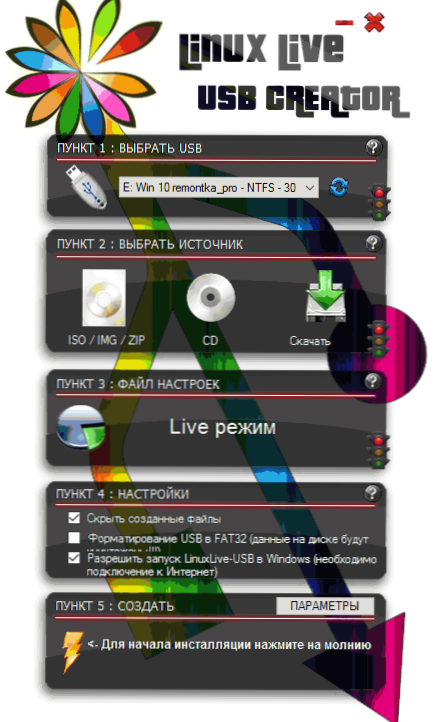
Sučelje programa sastoji se od pet blokova, što odgovara pet koraka koje je potrebno poduzeti da biste dobili bootable USB bljesak voziti s potrebnom verzijom Linuxa.
Prvi korak je odabir USB pogona od broja spojenog na računalo.Sve je jednostavno - odaberite flash pogon dovoljne veličine.
Drugi je odabir izvora OS datoteka za pisanje. To može biti ISO slika, IMG ili ZIP arhiva, CD ili, najzanimljivija stavka, programu možete dati automatski preuzeti željenu sliku. Da biste to učinili, kliknite "Preuzmi" i odaberite sliku s popisa (ovdje postoji nekoliko opcija za Ubuntu i Linux Mint, kao i potpuno nepoznate distribucije).

LiLi USB Creator će tražiti najbrži zrcalo, pitati gdje treba spremiti ISO i započeti s preuzimanjem (u mom testu, učitavanje nekih slika s popisa nije uspjelo).

Nakon preuzimanja, slika će biti označena i, ako je kompatibilna s mogućnošću stvaranja datoteke postavki, u odjeljku "Odjeljak 3", možete prilagoditi veličinu ove datoteke.
Datoteka postavki je veličina podataka koje Linux može napisati na USB bljesak voziti u Live modu (bez instaliranja na računalo). To se radi kako ne biste izgubili promjene napravljene tijekom rada (u pravilu, one se gube pri svakom ponovnom pokretanju). Datoteka postavki ne funkcionira kada koristite Linux "pod Windowsima", samo kada podižete s USB flash pogona u BIOS-u / UEFI-u.
U četvrtoj stavci, stavke "Sakrij stvorene datoteke" provjeravaju se prema zadanim postavkama (u ovom slučaju sve Linux datoteke na disku označene su zaštićene sustavom i po defaultu nisu vidljive u sustavu Windows) i stavku "Dopusti pokretanje LinuxLive-USB u sustavu Windows".
Da bi se ova značajka koristila, program će trebati pristup Internetu dok piše flash pogon za preuzimanje potrebnih datoteka VirtualBox virtualnog računala (nije instaliran na računalu, a kasnije se koristi kao prijenosni program s USB-om). Druga je stvar formatirati USB. Ovdje, po vašem izboru, provjeravam s omogućenom opcijom.
Posljednji, 5. korak će biti kliknuti na "Lightning" i pričekati da se dovrši stvaranje bootable USB flash pogona s odabranom Linux distribucijom. Kada postupak završi, jednostavno zatvorite program.
Pokrenite Linux s bljeskalice
U standardnom scenariju - pri postavljanju USB boot sustava iz BIOS-a ili UEFI-a, stvoreni pogon radi na isti način kao i drugi Linux disketi za pokretanje koji nude instalaciju ili Live način rada bez instalacije na računalo.

Međutim, ako krenete s Windowsa na sadržaj flash pogona, vidjet ćete mapu VirtualBox, a u njemu - datoteka Virtualize_this_key.exe, Pod uvjetom da je virtualizacija podržana i omogućena na vašem računalu (obično je to slučaj), prikazivanje ove datoteke će vam dati virtualni prozor virtualnog stroja učitan s vašeg USB diska i zato možete koristiti Linux u Live modu "unutra" sustava Windows kao VirtualBox virtualni stroj.

Preuzmite Linux Live USB Creator s službene stranice. http://www.linuxliveusb.com/
Napomena: tijekom testiranja Linux Live USB Creatora, sve Linux distribucije nisu uspješno pokrenute u Live modu iz sustava Windows: u nekim je slučajevima preuzimanje bilo "petlje" više od pogrešaka. Međutim, za one koji su uspješno pokrenuti na početku, imale su slične pogreške: tj. kada se pojave, bolje je pričekati neko vrijeme. Kada se računalo izravno učita s pogonom, to se nije dogodilo.












